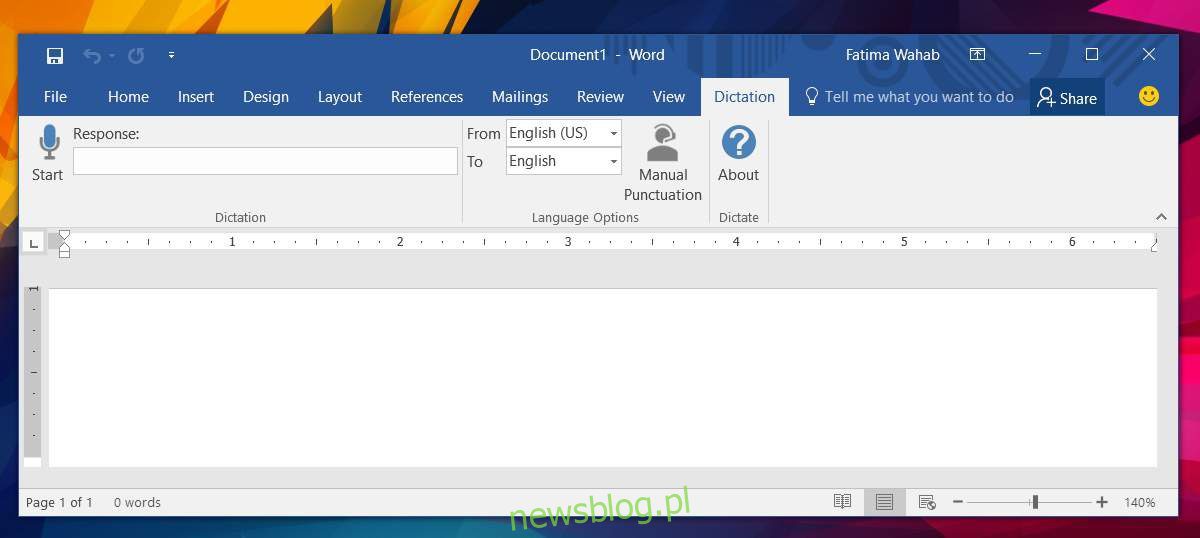
Bạn có thể sử dụng nhận dạng giọng nói trong hệ thống Windows và đọc chính tả một tài liệu trong MS Word hoặc một email trong Outlook. Chức năng đọc chính tả hệ thống Windows không phải là công cụ tốt nhất cho mục đích này. Các ứng dụng MS Office không có tính năng đọc chính tả tích hợp nên đó thực sự là tất cả những gì bạn có thể sử dụng. Tuy nhiên, nếu bạn không phiền khi sử dụng các tiện ích bổ sung, hãy dùng thử Dictate của Microsoft. Dictate by Microsoft là một dự án thử nghiệm vừa được gã khổng lồ công nghệ phát hành. Cho phép bạn đọc chính tả văn bản trong MS Office. Nhận dạng giọng nói khá tốt ngay cả khi bạn có giọng nói.
Cài đặt Microsoft Dictation
Truy cập liên kết ở cuối để tải xuống ứng dụng Dictate by Microsoft. Về cơ bản, đây là một tiện ích bổ sung nhưng bạn phải nhớ tải xuống phiên bản phù hợp, tức là 32-bit hoặc 64-bit cho hệ thống của mình. Sau khi tải xuống, hãy cài đặt nó như bất kỳ ứng dụng nào khác.
Đọc chính tả văn bản trong MS Office
Sau khi cài đặt Dictate, hãy mở bất kỳ ứng dụng MS Office nào. Một tab mới có tên là Đọc chính tả sẽ xuất hiện trên dải băng. Chọn thẻ này.
Bạn có thể bắt đầu đọc chính tả văn bản ngay lập tức. Không có cài đặt nào cần điều chỉnh. Chỉ cần nhấp vào nút Bắt đầu để đọc chính tả văn bản của bạn. Tiện ích bổ sung yêu cầu kết nối internet đang hoạt động để hoạt động. Nó sẽ phát hiện micrô của bạn và bạn có thể bắt đầu đọc chính tả.
Theo mặc định, tiện ích bổ sung sẽ tự thêm dấu chấm câu. Điều này có nghĩa là mỗi khi bạn dừng lại, nó sẽ thêm một dấu chấm. Bạn có thể tắt tính năng này bằng cách nhấp vào nút “Dấu câu thủ công” trước khi bắt đầu đọc chính tả.
Tiện ích bổ sung phản hồi một số lệnh. Ví dụ: nếu bạn nói và nói “dấu phẩy”, nó sẽ chèn dấu phẩy thay vì gõ một từ. Hiện tại không có danh sách các lệnh mà tiện ích bổ sung sẽ phản hồi, vì vậy bạn sẽ phải khám phá chúng khi tiếp tục. Chúng tôi vẫn đang tìm kiếm một lệnh để loại bỏ từ này.
Dictate By Microsoft hỗ trợ 24 ngôn ngữ nhập liệu, bao gồm tiếng Pháp, tiếng Tây Ban Nha, tiếng Trung và tiếng Ả Rập. Nó cũng có một tính năng dịch trực tiếp. Khi bạn nói điều gì đó bằng một trong các ngôn ngữ được hỗ trợ, Dictate của Microsoft có thể dịch nhanh điều đó sang bất kỳ ngôn ngữ nào được hỗ trợ trong MS Office. Bản dịch không phải là tốt nhất.
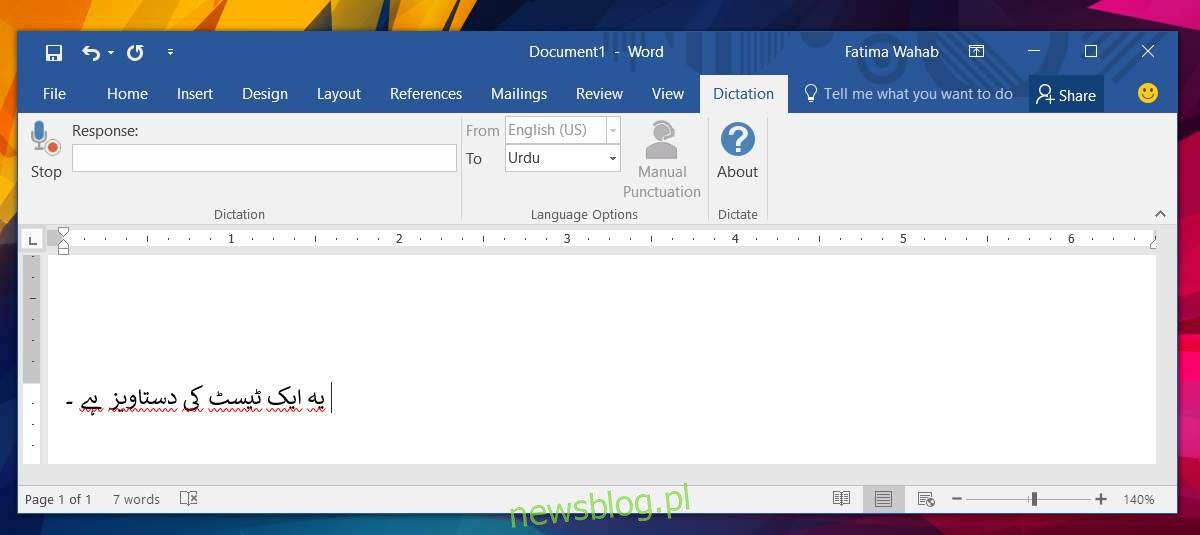
Đối với một số cụm từ, tiện ích bổ sung thực sự gặp khó khăn trong việc dịch chính xác. Nó không quá tệ, nhưng bạn không thể sử dụng nó như một công cụ dịch thuật đáng tin cậy. Nó phải chịu những cạm bẫy giống như Google Dịch.
Chúng tôi phải nói rằng đối với một thiết kế thử nghiệm, nó khá tốt. Không chơi nhạc nền trong khi bạn đang sử dụng nó.
Tải xuống Dictate của Microsoft
